futureshop
futureshop連携
futureshop連携の概要と基本手順を解説します。
備考
ドキュメントの内容は作成時点のカートシステムの仕様に基づいているため、カート側の仕様変更により、一部の手順や設定が異なる場合があります。 最新の情報については、ご利用サービスの公式ドキュメントやサポートサイトをご確認ください。
futureshop連携|概要
futureshopにてアフィリコード・システムの計測をする方法を解説します。
futureshopでは 「タグ計測」 を利用します。
futureshop 公式サイト
https://www.future-shop.jp/
futureshop連携|基本手順
1. 広告主と広告の登録 データ登録がまだの場合は、先に登録を完了してください。
2. 広告素材の登録| 素材種別 | 任意 |
|---|---|
| 遷移方法 | システム経由/直接リンク(どちらも可) |
| システム経由設定 |
|
futureshopは、タグの文字数制限(半角スペースなど空白を含む2000文字以内)があります。
- 下記のタグをコピーしてください
- 「システムドメイン」 の箇所をご契約のアフィリコード管理画面ドメインに書き換えて使用してください
※ 着地点タグのスペースを調整しています
※ コマースクリエイターのサービスをご利用の場合は、管理画面の着地点タグで問題ありませ��ん
<script>
window.acs_cbs=window.acs_cbs || [];
(function acsKeep(){
var PK="p";
var IMK="im";
var LKEYS={cid : ["cid", "CL_", "ACT_"], gclid : ["plid", "PL_", "APT_"]};
var DKEYS=["gclid", "fbclid", "yclid", "ttclid", "ldtag_cl", "ss", "msi"];
var PDIR="./";
var durl="https://システムドメイン/direct.php";
function saveCookies(data){ var p=data[PK]; var out=Object.keys(LKEYS).reduce(function(ret, k){ if(k in data && data[k]) ret[k]=data[k]; return ret; }, {}); if(!p || !Object.keys(out).length) return;
var purl=PDIR+"lptag.php?p="+p; Object.keys(out).forEach(function(k){ purl += "&"+LKEYS[k][0]+"="+out[k]; localStorage.setItem(LKEYS[k][1]+p, out[k]); });
var xhr=new XMLHttpRequest(); var args="; expires="+new Date(new Date().getTime()+63072000000).toUTCString()+"; path=/; SameSite=None; Secure"; xhr.open("GET", purl);
xhr.onloadend=function(){ if(xhr.status === 200 && xhr.response === ""){ window.acs_cbs.forEach(function(cb){ cb(); }); return; } Object.keys(out).forEach(function(k){ document.cookie=LKEYS[k][1]+p+"="+decodeURIComponent(out[k])+args; if(LKEYS[k][2]) document.cookie=LKEYS[k][2]+p+"=js"+args; }); window.acs_cbs.forEach(function(cb){ cb(); }); }; xhr.send(); }
var data=location.search.substring(1).split("&").reduce(function(ret, s){ var kv=s.split("="); if(kv[1]) ret[kv[0]]=kv[1]; return ret; }, {}); if(!(IMK in data)){ saveCookies(data); return; }
durl += "?im="+data[IMK]+"&navi="+performance.navigation.type; DKEYS.forEach(function(k){ if(!(k in data)) return; durl += "&"+k+"="+data[k]; });
var xhr=new XMLHttpRequest(); xhr.open("GET", durl); function merge(a, b){ return Object.keys(LKEYS).reduce(function(ret, k){ if(k in b && !(k in a)) ret[k]=b[k]; return ret; }, a); }
xhr.onloadend=function(){ if(xhr.status !== 200) return; try{ var xhr_data=JSON.parse(xhr.responseText); if(PK != "p"){ xhr_data[PK]=xhr_data["p"]; } saveCookies(merge(xhr_data, data)); }catch(_){ } }; xhr.send(); })();
</script>
- 広告詳細画面から成果地点タグを取得します
- 注文番号と合計金額を取得する場合は、 「成果識別子」 と 「購入金額」 を選択して変換します
成果地点タグの書き換え
var _ARGSV = "成果識別子";
var _PRICEV = "購入金額";
↓↓
var _ARGSV = "{% analytics.order_no %}";
var _PRICEV = "{% analytics.purchase_price_including_tax %}";
設定 > プロモーション管理 > 測定タグ設定
着地点タグを「共通出力」の出力内容の欄に貼り付けて、登録します。
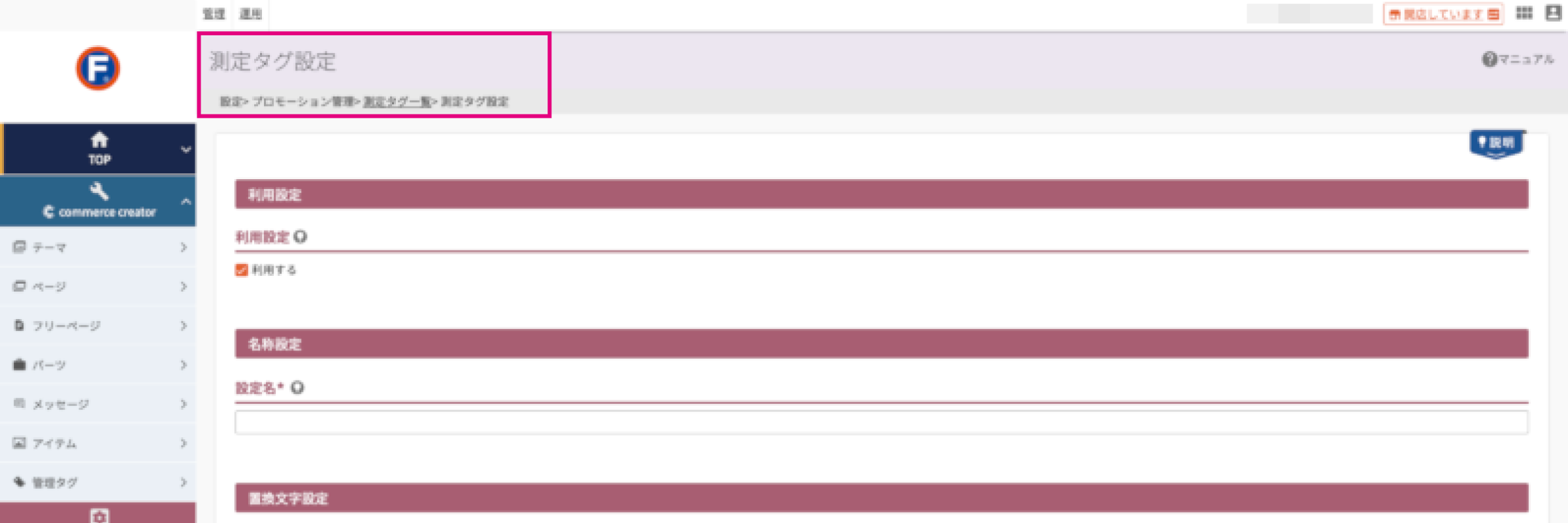
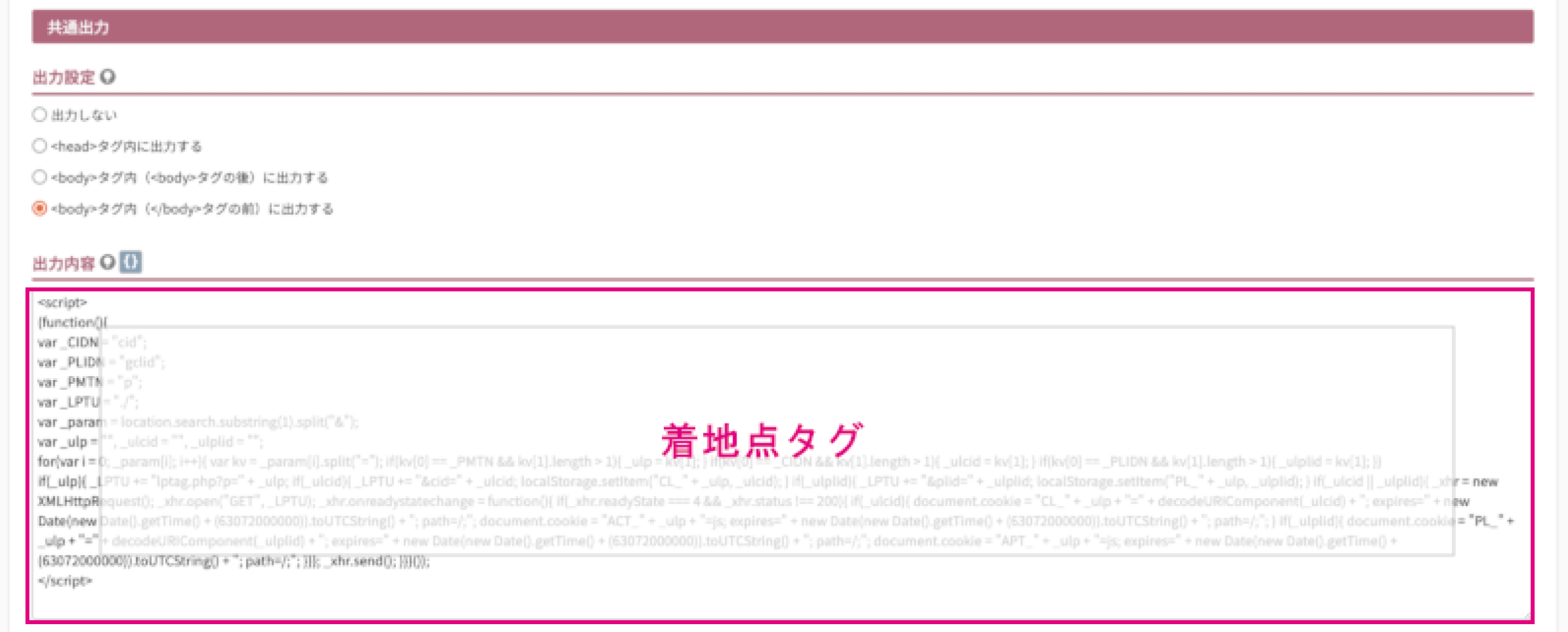
5. futureshop管理画面にて成果地点タグを設置
「注文完了ページ」の出力内容に貼り付けて、登録します。
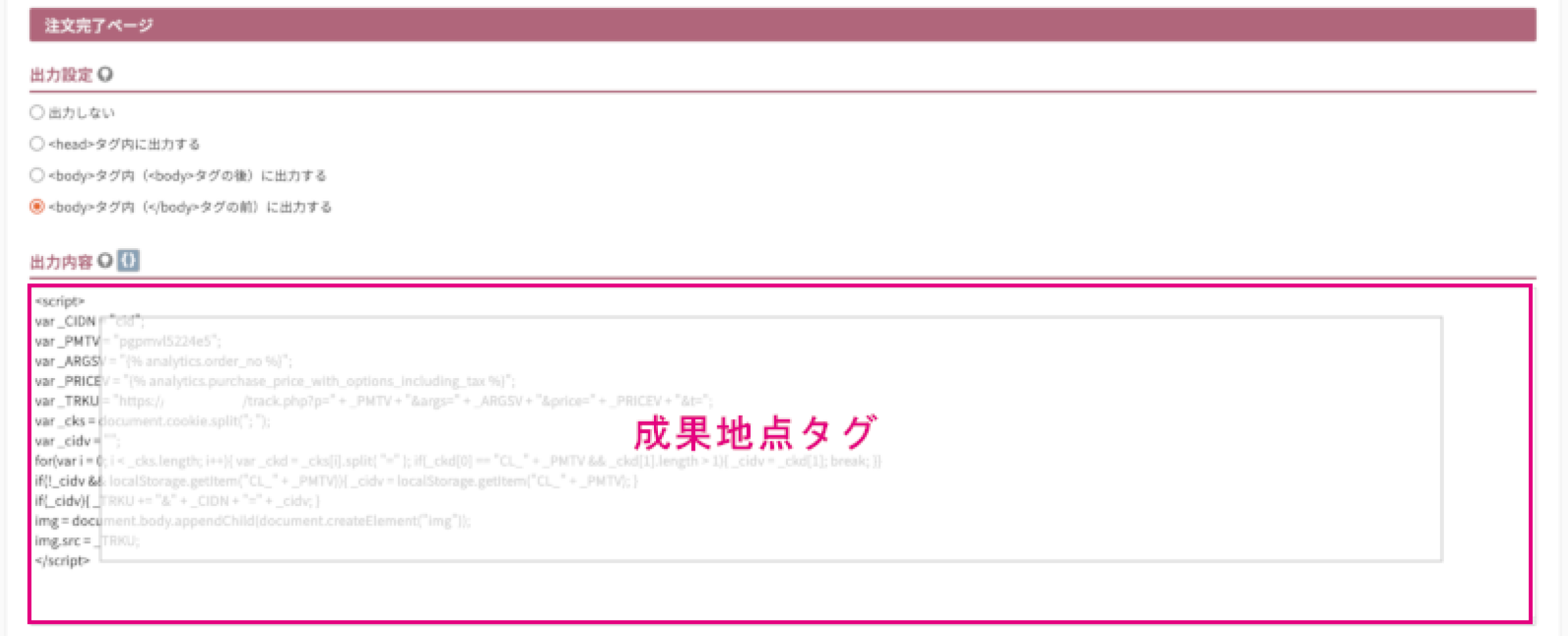
6. 計測テスト アフィリエイトリンクを取得して、実際に成果が発生するかご確認ください。